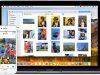Linux’ta yeni bir dosya oluşturmak basit görünüyor, ancak bunu kaç yoldan yapabileceğinize şaşıracaksınız!
İçerik konuları
Masaüstünde Dosya Oluşturun
Terminali kullanmakta rahat değilseniz, birkaç temel günlük uygulama kullanarak masaüstü ortamında yeni dosyalar oluşturmak basittir.
Dosya tarayıcısı
Thunar ve Dolphin gibi çoğu dosya tarayıcısı, istenen dizine sağ tıklayarak ve açılır menüden Boş dosya oluştur veya benzer bir seçeneğe basarak boş dosyalar oluşturmanıza izin verir.
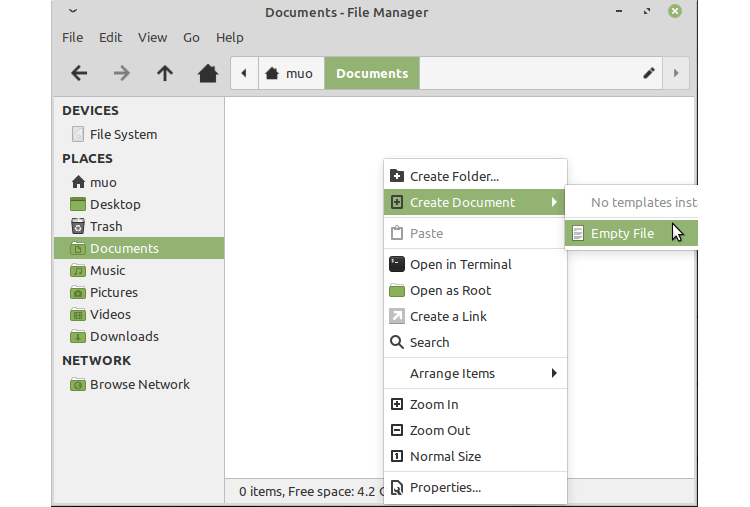
Alternatif olarak, uygulama menüsünde, yeni dosyalar oluşturma seçeneklerini görmek için genellikle Dosya> Yeni Oluştur’u tıklayabilirsiniz.
Metin düzeltici
Linux dağıtımınız, bir veya daha fazla temel metin düzenleyici uygulaması içerecektir. Açmak sizi boş bir dosyayla başlatmalı ve Ctrl + S tuşlarına basmak, dosyayı belirli bir konuma kaydetmeniz için size iletişim kutusunu vermelidir.
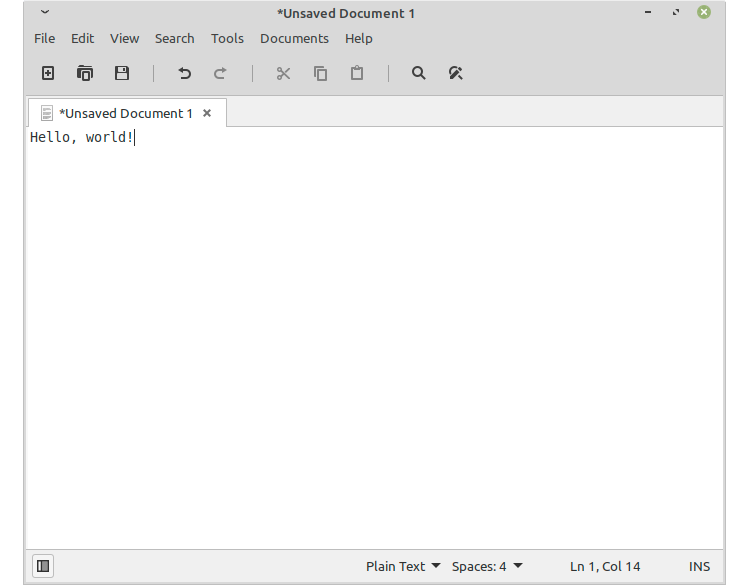
Terminalde bir Dosya Oluşturun
Birçok Linux terminal komutu, dosyaları hızlı ve verimli bir şekilde oluşturmanıza izin verir ve bunların birkaçını aşağıda tartışacağız.
Touch
En temel Linux komutlarından biri olan dokunma, yeni bir dosya oluşturur veya belirttiğiniz dosya adı zaten mevcutsa dosyanın son değişiklik tarihini günceller.
Dosyanızın kaydedilmesini istediğiniz dizine şunu yazın:
touch filename.txtAlternatif olarak, her dosya adı arasına bir boşluk bırakarak tek bir komutla birden çok dosya oluşturun:
touch filename1.txt filename2.txt filename3.txtOluşturduğunuz dosyanın var olup olmadığını şu komutla kontrol edebilirsiniz:
ls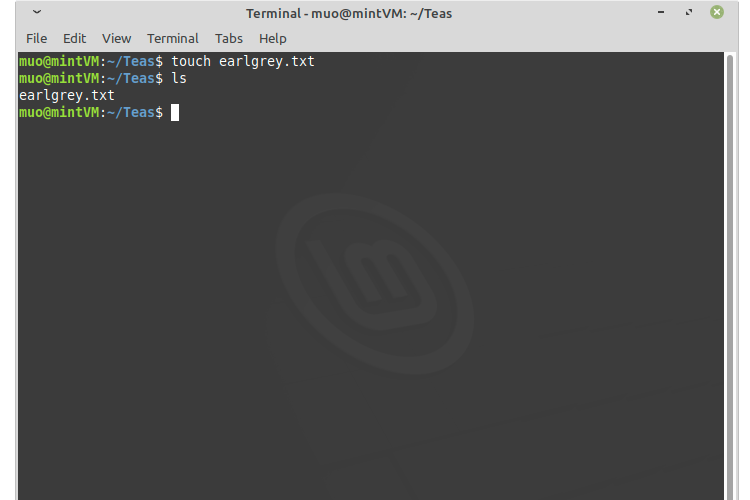
Dosyaları dokunarak düzenleyemeyeceğiniz için, komut, daha sonra düzenlemek üzere birden çok dosyayı hızlı bir şekilde oluşturmak için daha uygundur.
Filename “Yönlendirme Operatörü (>)”
Dik açılı ayraç, çıktıyı belirli bir dosyaya yeniden yönlendirmek için birçok komutta kullanılır. Bu makalenin sonraki bölümlerinde diğer komutlarla birlikte kullanıldığını göreceğiz.
Bununla birlikte, boş bir dosya oluşturmak için belirli bir komut olmadan girebilirsiniz.
> filename.txtYine de, yönlendirme operatörünün kendi başına bu adı kullanan mevcut herhangi bir dosyanın üzerine yazacağına dikkat edin.
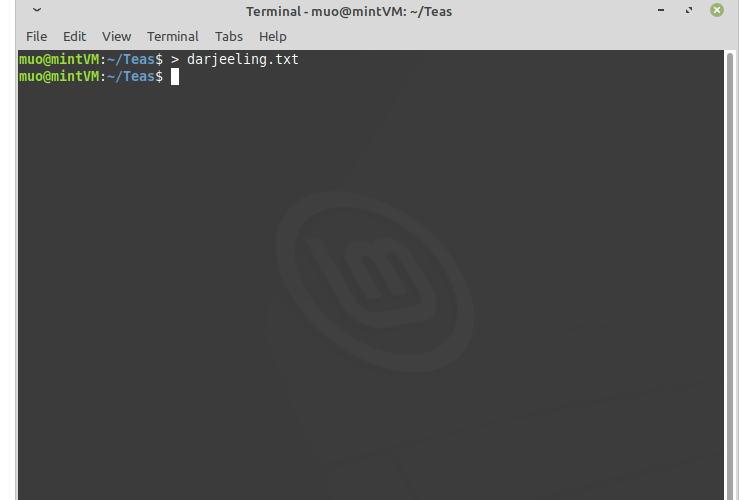
Echo
Echo komutu, hangi girişi verirseniz verin, terminalde basitçe yazdıracaktır. Bununla birlikte, hem yeni bir dosya oluşturabilir hem de isteğe bağlı olarak içine tek bir metin satırı kaydedebilir.
Yeni bir boş dosya oluşturmak için şu komutu kullanın:
echo -n > filename.txtTek satırlık metin içeren yeni bir dosya oluşturmak için şunu kullanın:
echo "File text" > filename.txt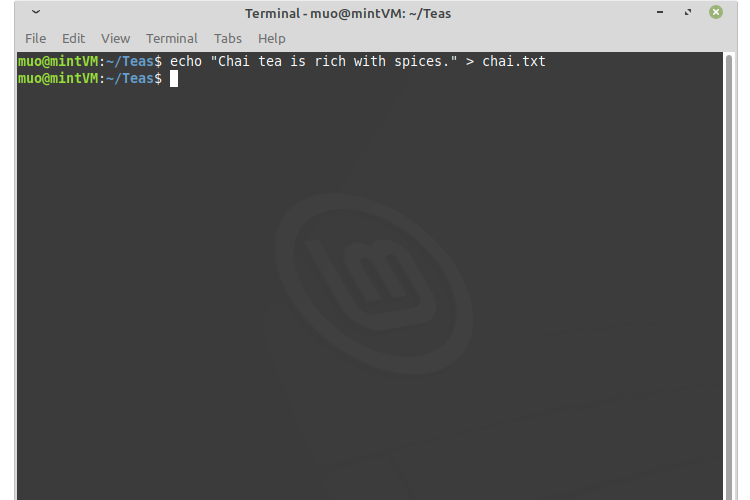
Metninizin etrafına tırnak işaretleri yerleştirmek için ekoyu kullanırken emin olun.
Cat
Cat komutu (birleştirme için kısa), çoğunlukla dosyaları birleştirmek veya okumak için kullanılır. Ancak, içinde metin bulunan yeni dosyaları da kolayca oluşturabilir.
cat > filenname.txtYeniden yönlendirme operatörü yine burada cat’in çıktısını belirtilen dosyaya yeniden yönlendiriyor, çıktı sonra ne yazarsanız yazın. Yeni dosyanızın içeriğini yazmayı bitirdiğinizde, kaydetmek için Ctrl + D tuşlarına basın.
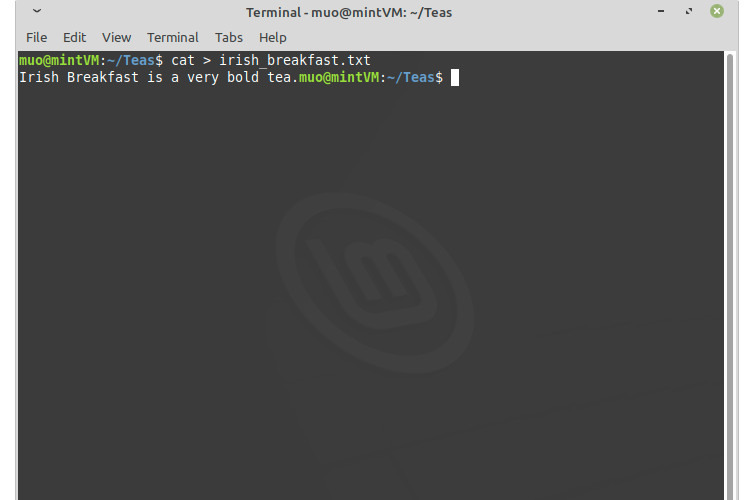
Printf
Printf komutu echo’ya benzer, ancak biraz daha fazla biçimlendirme gücüne sahiptir.
Örneğin, aşağıdaki tek komutu kullanarak iki metin satırı içeren bir dosya oluşturabilirsiniz:
printf 'Some text
Some more text' > filename.txt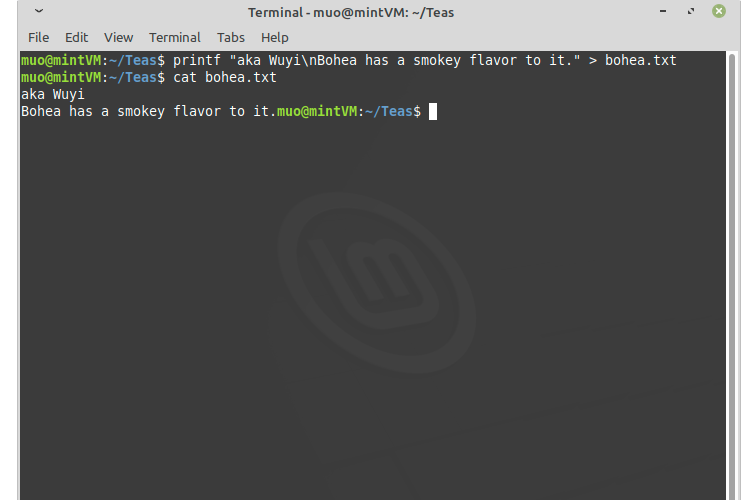
Fallocate
Fallocate, Linux’ta belirli bir boyutta bir dosya oluşturmanıza izin verir. Esas olarak, sabit sürücünüzün yazma hızını ölçmek gibi test amaçları için kullanışlıdır.
Fallocate’i aşağıdaki komutla kullanın:
fallocate -l 10MB filenameDosyanızı adlandırmak istediğiniz “dosya adını” değiştirin.
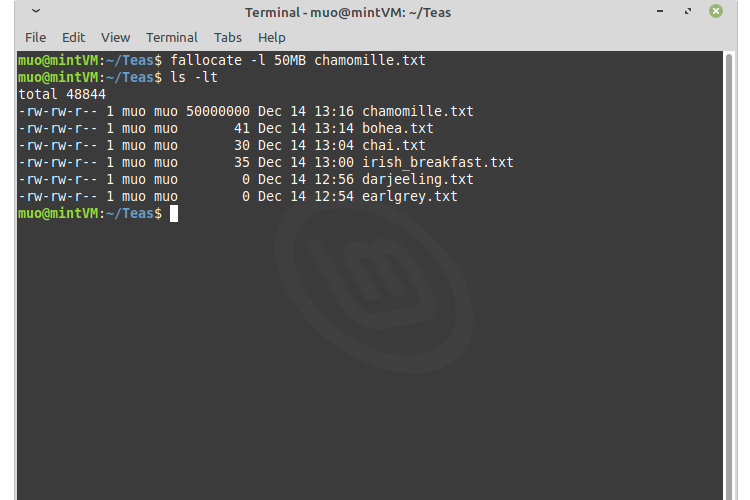
“-L” seçeneği, belirli bir boyut istediğinizi belirtir ve “10MB” bağımsız değişkeni hangi boyutu belirtir. GB ve TB gibi daha büyük bayt boyutlarını da kullanabilirsiniz. Ayrıca mega baytlar yerine mebibaytları belirlemek için MB yerine M kullanabilirsiniz.
Vim
Vim, bir dosya adı belirttiğinizde başlayacak olan terminal tabanlı bir metin düzenleyicidir:
vim filename.txtVim çalışırken, yazmaya başlamak için i tuşuna basın . İşiniz bittiğinde, Esc tuşuna basın ve şunu yazın: wq, ardından kaydetmek ve çıkmak için Enter tuşuna basın.
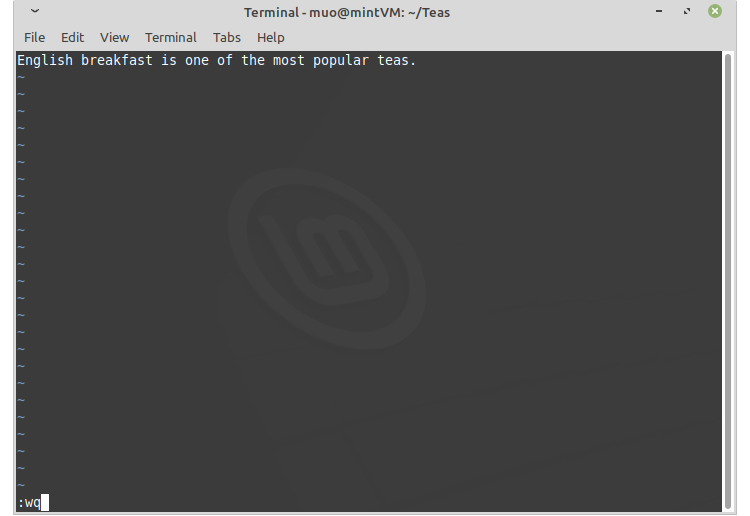
Nano
GNU nano, Vim’e benzer başka bir metin editörüdür, ancak belki biraz daha kullanıcı dostudur.
Bu komutla hızla bir dosya oluşturabilir ve düzenlemeye başlayabilirsiniz:
nano filename.txt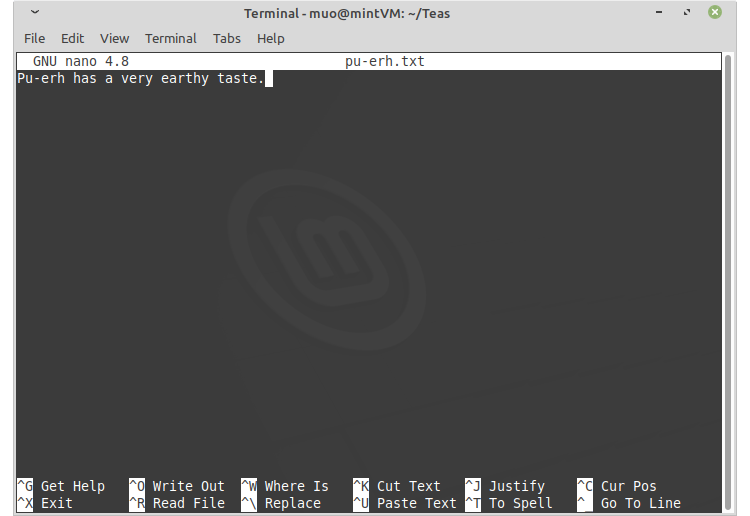
Dosyaya istediğinizi yazın, ardından kaydetmek için Ctrl + S ve çıkmak için Ctrl + X tuşlarına basın.
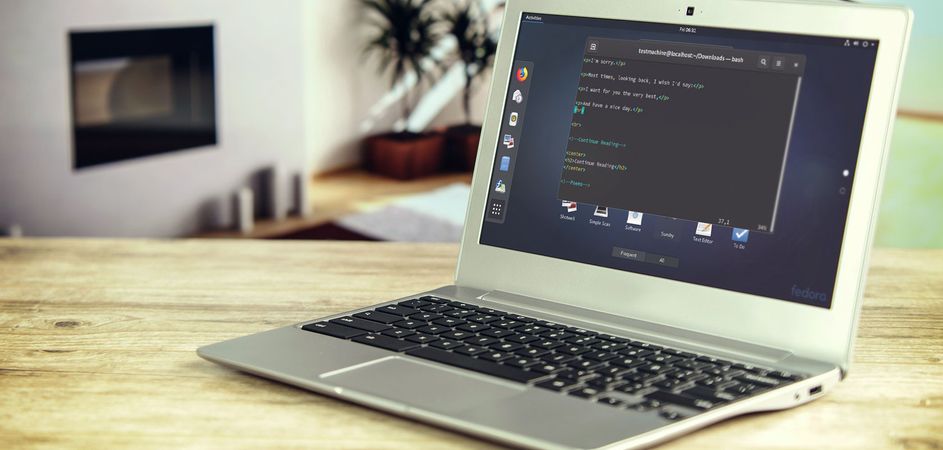
Linux için bir terminal metin düzenleyicisi mi arıyorsunuz? Ana seçim Vim ve nano arasındadır! İşte karşılaştırmaları nasıl.
Cesaretle Yeni Dosyalar Oluşturun
Yeni bir dosya oluşturma sihirbazı olarak ilerleyin ve dizinlerinizi muhteşem dosyalarla düzenlemeye başlayın.
Linux dosya yönetiminde beceriler kazandıkça, oluşturduğunuz dosyaları işlemek ve gizlemek için birçok harika numara olduğunu göreceksiniz.